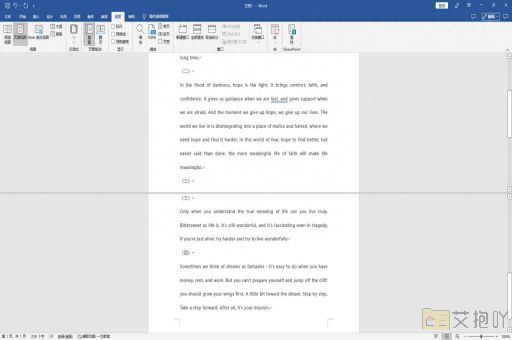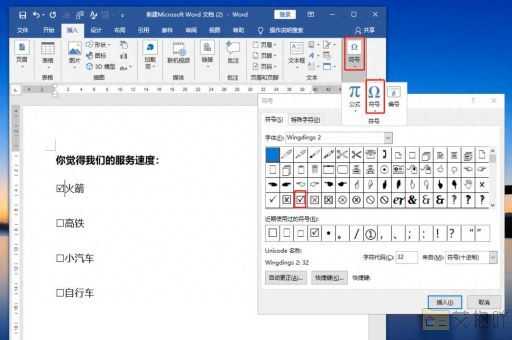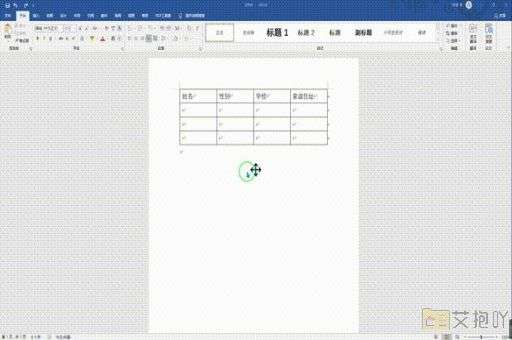word表格显示不全怎么调整格式 优化布局与自动调整技巧
Word表格是Word文档中常用的工具,可以帮助统计、编辑以及显示清晰相关信息,是文档的重要组成部分。
在使用Word表格的过程中,有时会遇到表格不能显示完整的问题,这对于文档的处理来说是一个很大的问题。
如果你也遇到这样的问题,可以按照以下步骤来解决。
一、调整表格宽度
调整表格宽度是第一步,你可以点击单元格空白处,然后单击鼠标右键,选择“表格属性”,然后找到“表格宽度”,根据需要调整表格的宽度以显示完整。
二、调整列宽
如果表格宽度不能调整出表格的完整显示效果,你可以调整其中某一列或多列的宽度,将其调整为适合的宽度。
首先在表格的空白处点击鼠标右键,选择“列宽”,然后将宽度都调整为自适应的宽度,即可完美显示。
三、调整行高
如果表格显示不全,你还可以尝试调整行高,可以单击表格空白处,然后单击鼠标右键,找到“行高”,将“自动”前的复选框选中,即可完美调整。
四、插入分页符
有时表格的宽度和行高调整完后仍然无法完美显示,此时你可以尝试插入分页符,把表格分成多个部分显示,以获得完美的表格显示效果。
五、自动调整技巧
Word表格显示不全时,你可以尝试使用Word中的“自动调整技巧”来完美显示表格。

选中要调整的表格,然后点击“表格”菜单,找到“自动调整”就可以完美的自动调整表格的宽度,自动更改行高来达到较好的表格显示效果。
Word表格显示不全是一个很大的问题,如果你也遇到这样的问题,可以按照上述步骤来解决:调整表格宽度、调整列宽、调整行高,插入分页符,还可以尝试自动调整技巧来优化布局以及调整表格,希望以上步骤可以帮助到大家。


 上一篇
上一篇